
- •Курсовая работа по информатике
- •4. Инструкция по использованию базы данных 27
- •5. Заключение 30
- •Введение
- •1.1. Понятие базы данных.
- •1.2. Основные термины для работы с базами данных.
- •2. Постановка задачи
- •2.1. Структуры базовых таблиц
- •2.2. Определение связей между таблицами.
- •3. Описание выполнения работы
- •3.1. Создание таблицы в базе данных
- •3.2. Создание новой бд в режиме Конструктор
- •Описание создания таблицы Сотрудники
- •3.3. Установка связей между таблицами
- •3.4. Запросы
- •3.4.1. Создание запроса с помощью Конструктора
- •3.4.2. Описание созданных запросов
- •3.4.3. Запросы с параметрами
- •3.4.4. Итоговые запросы
- •3.4.5. Запрос с вычисляемым полем
- •3.4.6. Перекрестный запрос
- •Описание создания Перекрестного запроса.
- •3.4.7. Запрос на Обновление
- •3.5. Создание отчетов
- •3.6. Создание форм
- •3.7. Создание Подчиненных форм
- •3.8. Создание кнопочной формы
- •4. Инструкция по использованию базы данных
- •5. Заключение
- •Список Литературы
3.3. Установка связей между таблицами
Установка связи начинается с открытия окна Схема данных и выбора таблиц или запросов, между которыми следует установить связь. Для этого находясь в окне базы данных, выбираем опцию Схема данных в меню Сервис (или нажимаем кнопку Схема данных на панели инструментов).
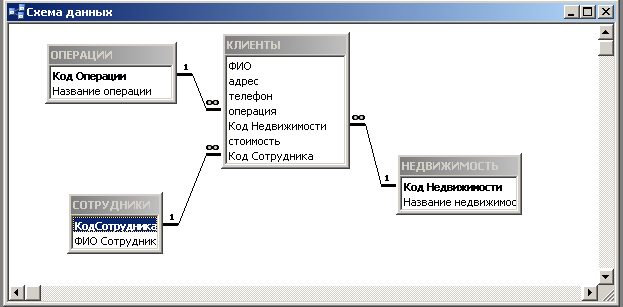
Рис. 3 Окно установки связи между таблицами
Если вы ранее просматривали или изменяли связи, то диалоговое окно будет содержать последнюю сохраненную вами схему данных. При первом открытии этого окна для текущей базы данных, оно будет пусто, откроется диалоговое окно Добавление таблицы. Щелкаю кнопкой мыши по имени первой таблицы Операции, а затем по кнопке Добавить. В окне Схемы данных отображается выбранная таблица со всеми своими полями. Также выбираю остальные таблицы Клиенты, Сотрудники, Недвижимость. После выбора таблиц щелкаю по кнопке Закрыть.
На экране появится диалоговое окно Схемы данных. Мы видим выбранные таблицы со своими полями, ключевые поля выделяются полужирным начертанием.
Щелкаю в таблице Операции по полю Код Операции и, не отпуская кнопки мыши, подвожу курсор мыши к полю операция таблицы Клиенты. Затем отпускаю кнопку мыши. На экране появится диалоговое окно Связи. Для того чтобы поддерживать целостность данных для связи, следует установить флажок Обеспечение целостности данных. В нижней части окна выводится тип связи Один - ко - многим. Щелкаю по кнопке Создать. Программа установит указанную связь и проведет линию между связанными полями в списках полей.
Аналогично устанавливаю связь между таблицами Клиенты и Недвижимость, Сотрудники и Клиенты. Результат показан на рис. 3.
3.4. Запросы
С помощью запроса можно задать вопрос о данных, хранящихся в таблицах. Наиболее часто используются запросы-выборки, с помощью которых можно просматривать, анализировать и даже изменять данные исходной или сразу нескольких таблиц.

Рис. 4. Создание запросов
Чтобы создать запрос надо щелкнуть левой кнопкой мыши на вкладке Запросы. Появится окно создания запросов как показано на рис. 4, в котором предлагается два способа их создания:
создания запроса в режиме Конструктора;
создания запроса с помощью Мастера.
3.4.1. Создание запроса с помощью Конструктора
Чтобы создать запрос с помощью Конструктора надо выполнить следующее:
1. Находясь в окне базы данных, выбрать вкладку Запрос.
2. Нажать кнопку Создать. На экране появится диалоговое окно Новый запрос (рис. 4).
3. Выбрать создание запроса с помощью Конструктора и щелкнуть кнопку ОК. На экране появится окно Запрос на выборку, а поверх него - диалоговое окно Добавление таблицы со списком таблиц и запросов, хранящихся в текущей базе данных (рис. 5.).
4. Выбрать таблицу, содержащую данные, которые следует включить в запрос, и нажать кнопку Добавить.
В окне запроса появится список полей для каждой из выбранных таблиц.
5. Нажать кнопку Закрыть.
Затем появится окно Запрос на выборку как на рис. 6. Это основное средство для работы с запросами. В верхней половине окна показаны связи между таблицами, а нижняя часть – бланк запроса - содержит описание запроса в табличной форме. Каждая колонка в нем отвечает одному полю.

Рис.5. Окно создания запроса с помощью Конструктора
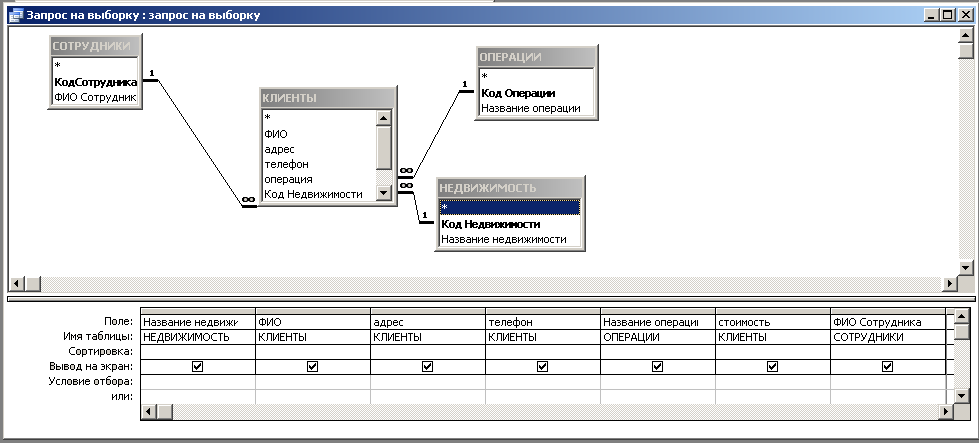
Рис.6. Окно создания запроса с помощью Конструктора
Строки Поле и Имя таблицы содержат списки, определяющие нужное поле. Щелкнуть левой кнопкой мыши на имени выбираемого поля и перенести в строку Поле бланка запроса. В строке Имя таблицы программа внесет имя таблицы, откуда выбрали поле для создания запроса.
Сохранение запроса
Сохраненный запрос становится частью базы данных. Программа Мicrosoft Ассеss автоматически выбирает для него стандартное имя. Рекомендуется присваивать запросам более осмысленные имена.
Чтобы сохранить запрос и присвоить ему имя нужно:
1. Выбрать опцию Сохранить в меню Файл (или нажать кнопку Сохранить на панели инструментов).
2. Если сохраняется новый запрос, следует ввести для него имя, а затем ОК. Имена запросов могут достигать 64 символов и содержать пробелы.
